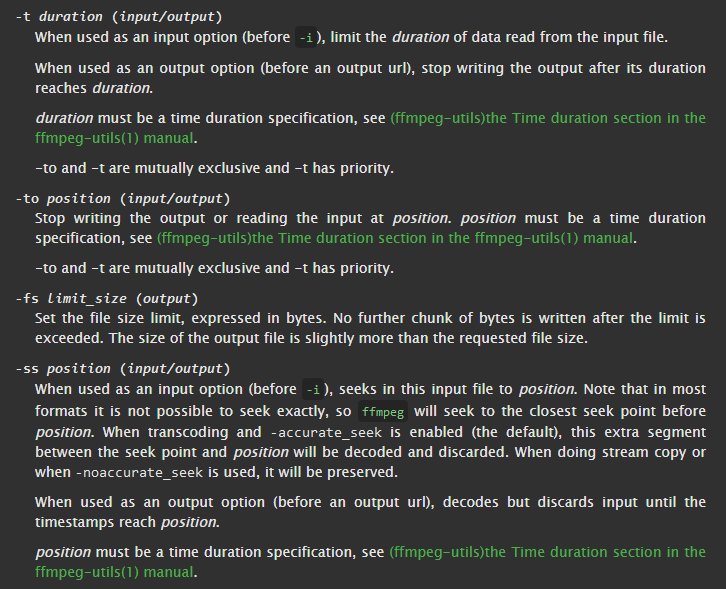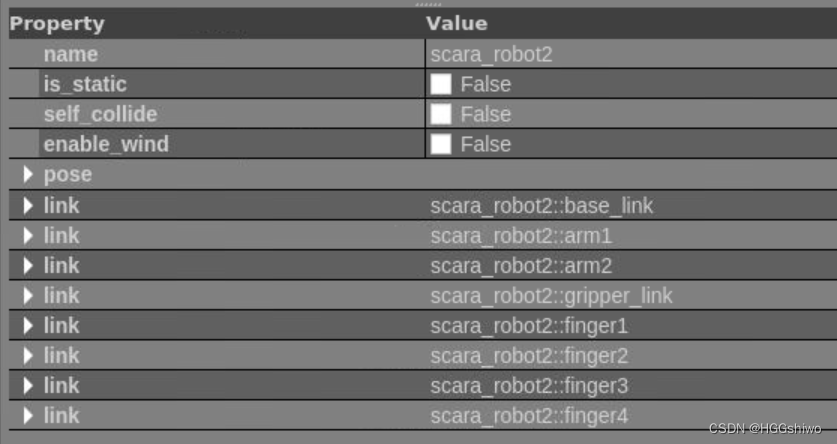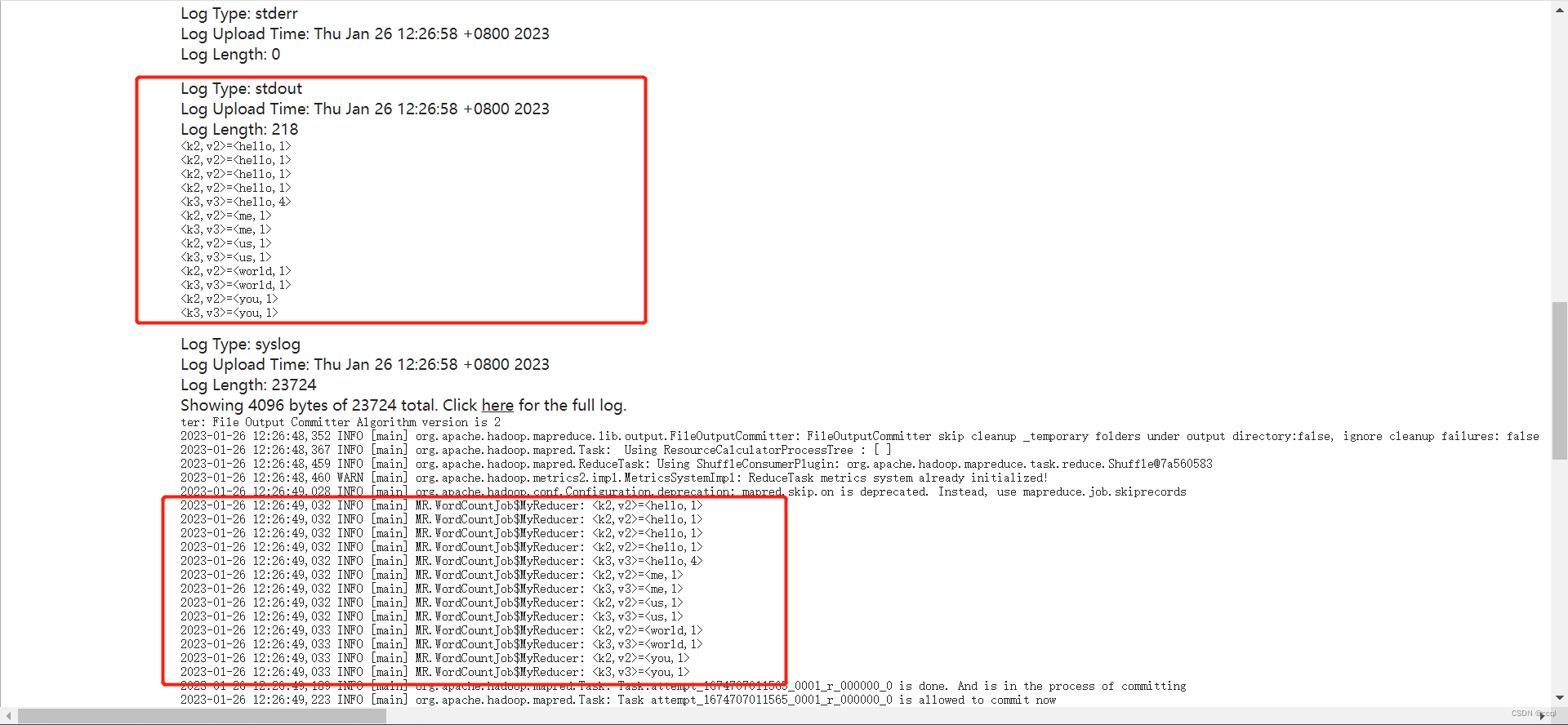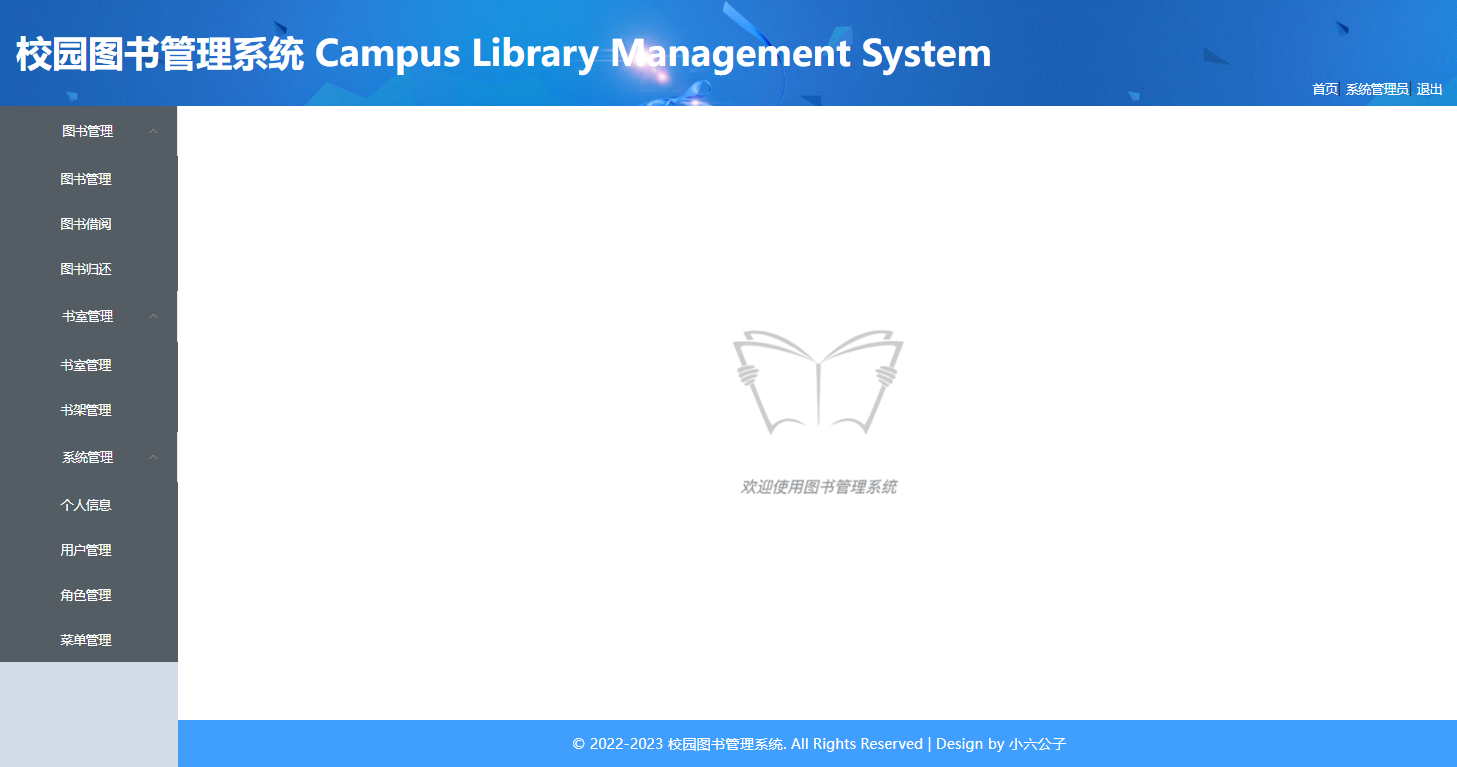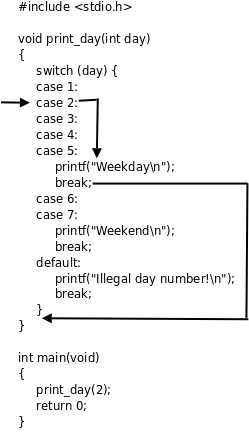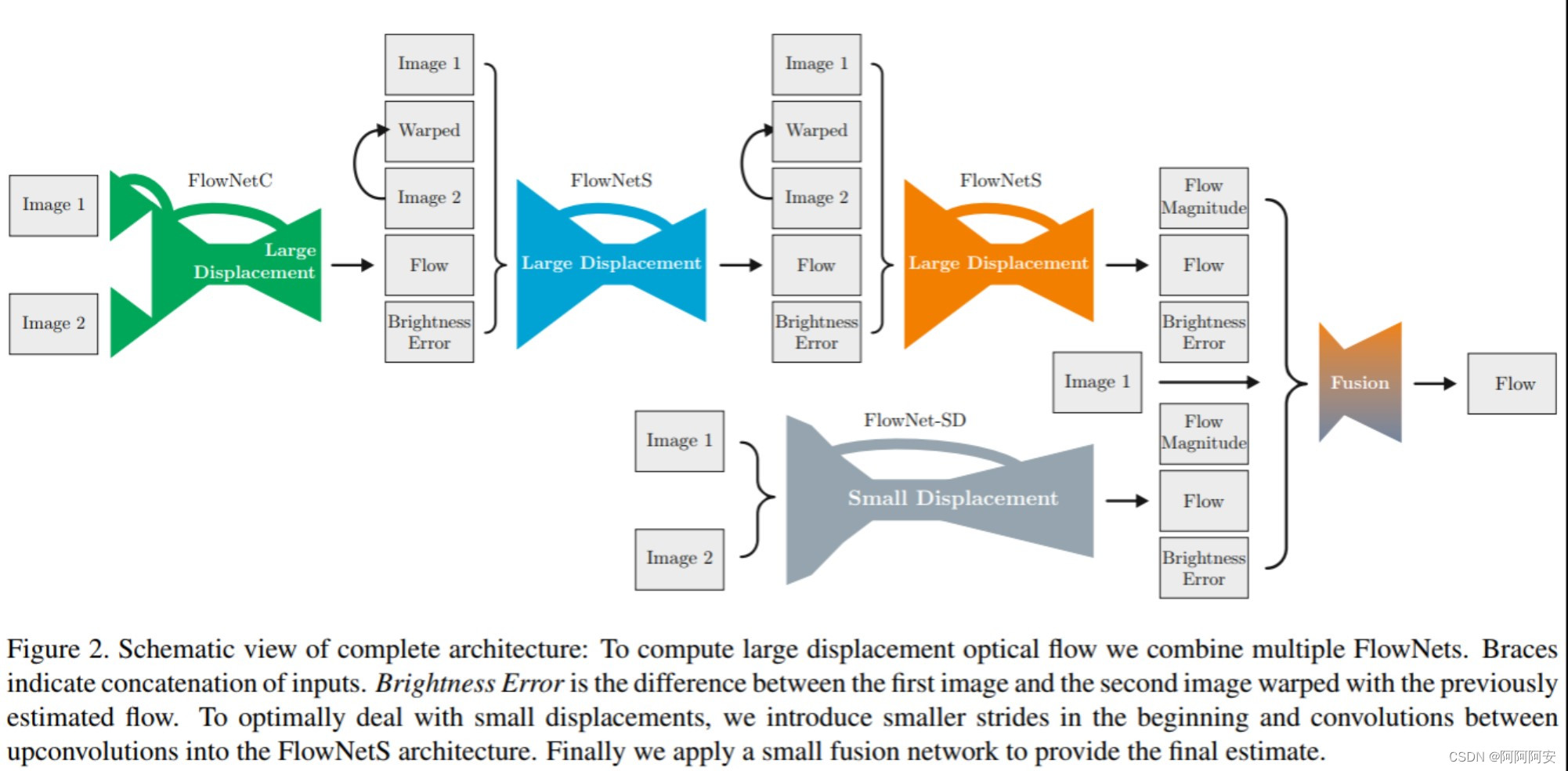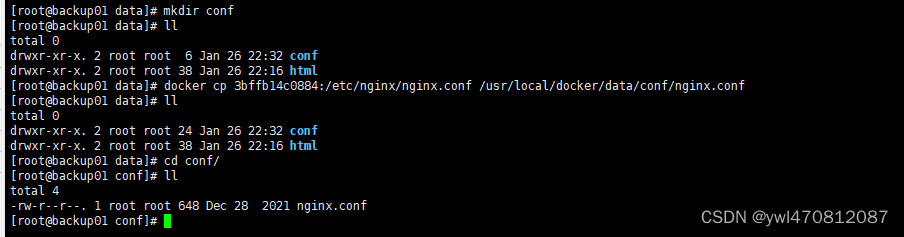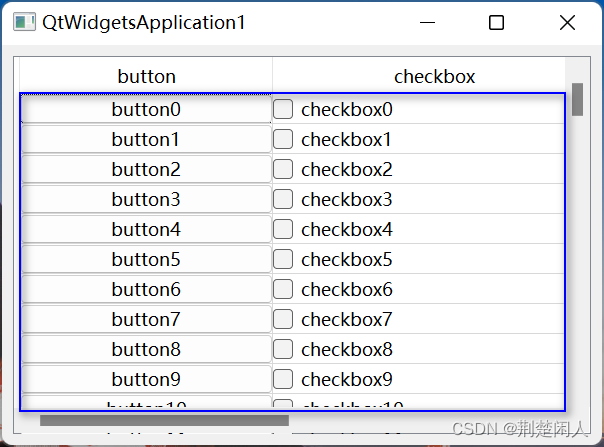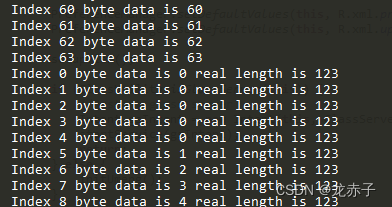一、问题描述
在使用Windows10添加WebDav网络地址时,报错“输入的文件夹无效,请选择另一个”,如下图所示:
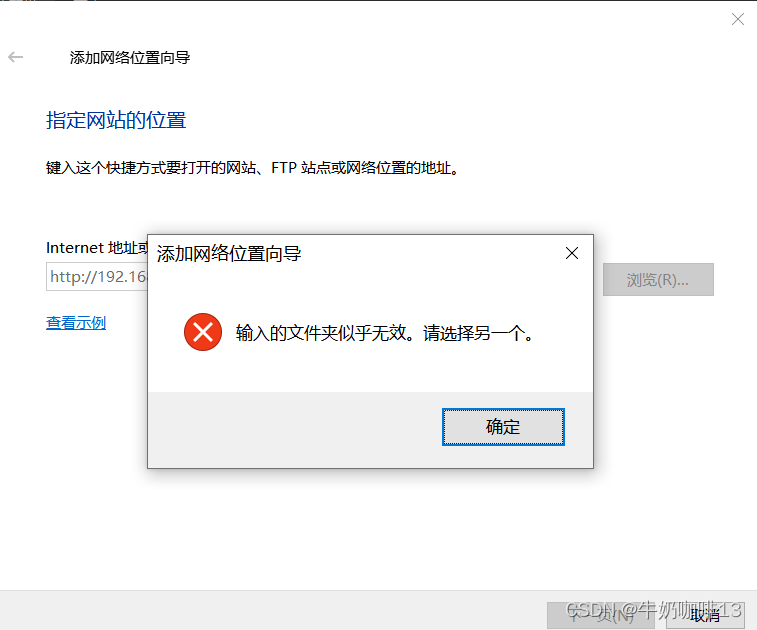
二、问题分析
这是由于Windows10的WebDav默认只支持https协议,没有支持http协议导致的。
三、解决办法
3.1、修改注册表内容
注意:在对注册表进行操作前,强烈建议先备份一份当前的注册表内容,如下图所示:
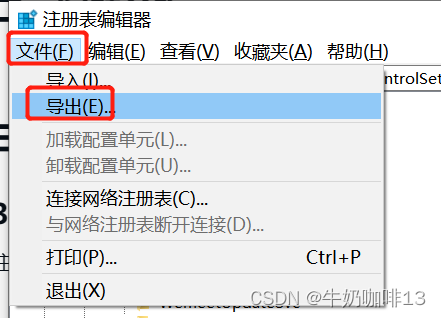
修改注册表的步骤操作如下:
《1》同时按下键盘的Windows+R键打开运行窗口输入命令【regedit】打开注册表:
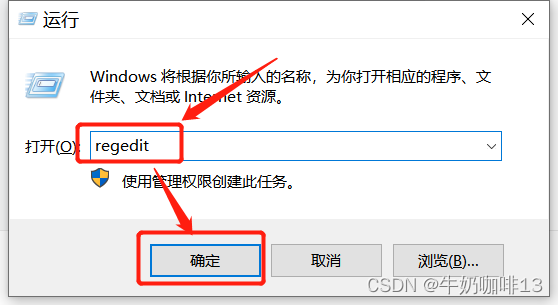
《2》打开注册表进入如下地址:
计算机\HKEY_LOCAL_MACHINE\SYSTEM\CurrentControlSet\Services\WebClient\Parameters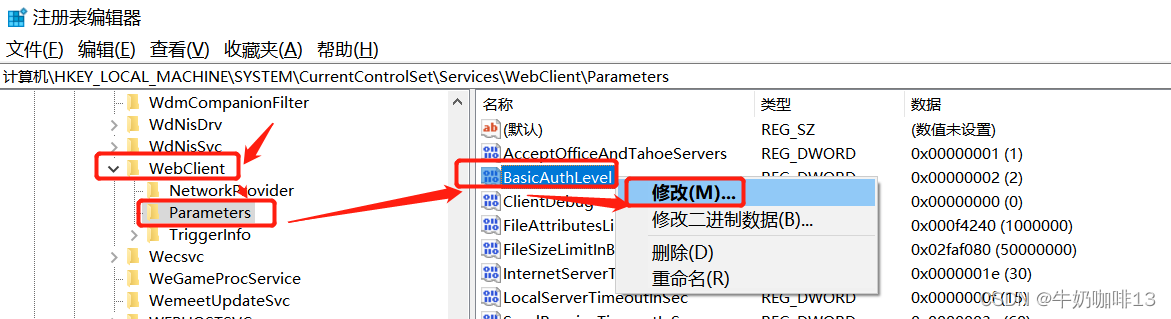
《3》修改【BasicAuthLevel】的值为【2】,表示同时支持https和http两种协议,如下图所示:
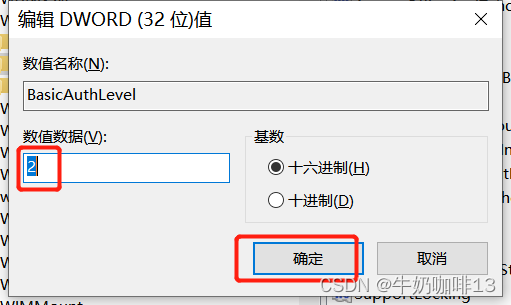
3.2、重启WebClient服务
《1》先停止webclient服务
#停止webclient服务命令
net stop webclient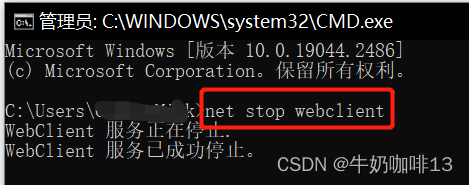
《2》再启用webclient服务
#启用webclient服务命令
net start webclient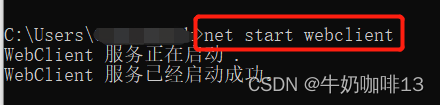
3.3、重新添加WebDav地址
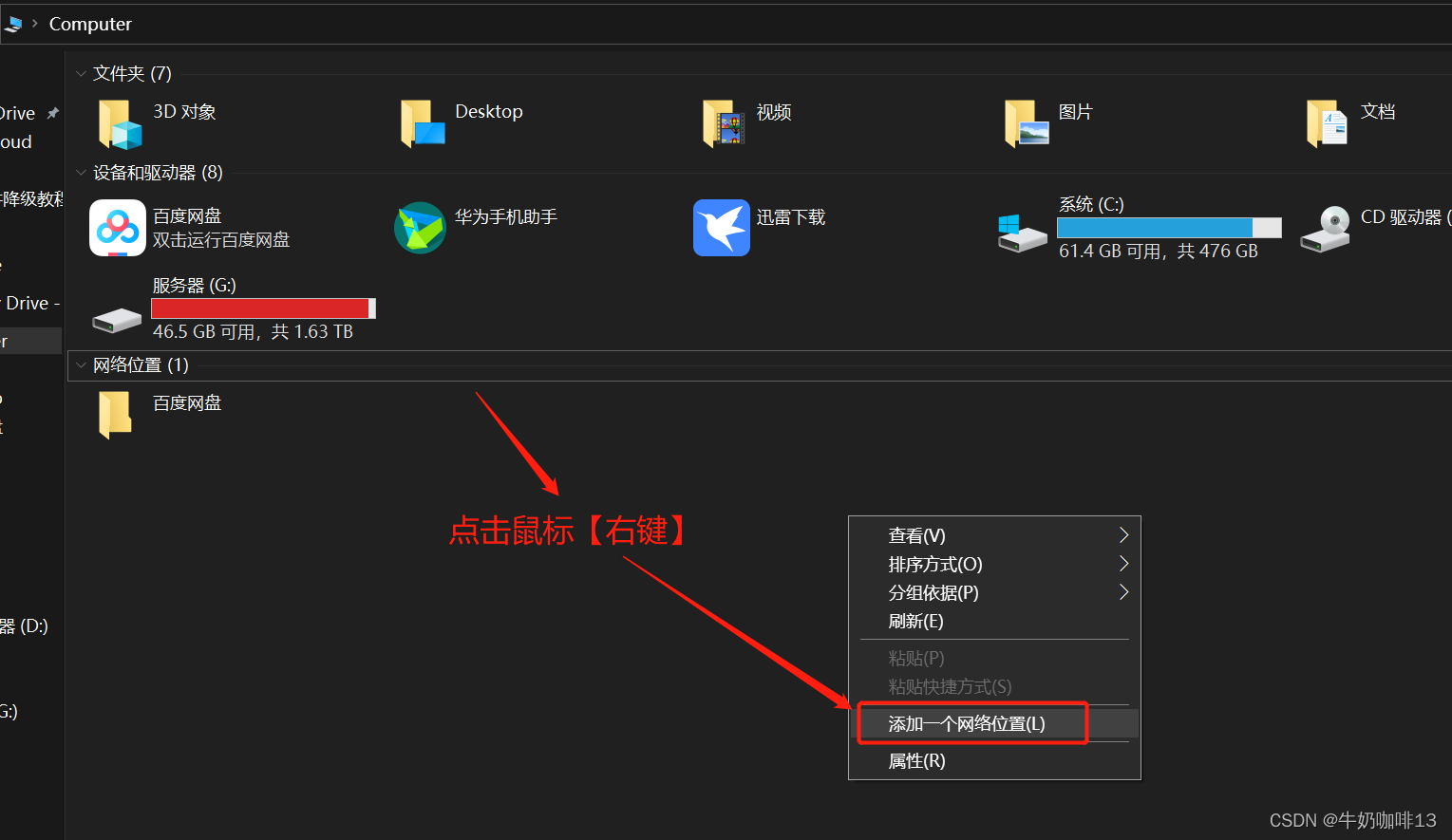
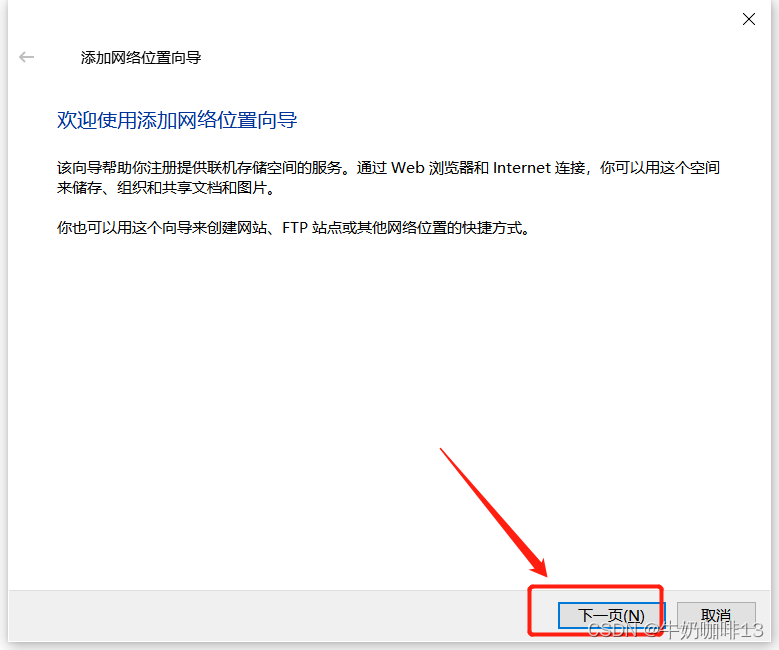
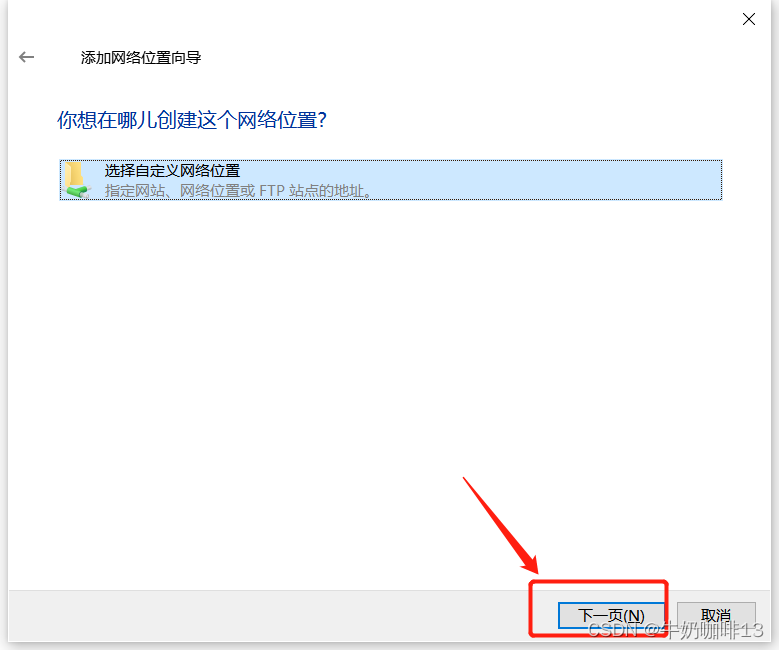
WebDav的地址格式为:【IP地址:端口号/dav/文件夹名称】,比如我这里的WebDav地址为【http://192.168.3.131:49156/dav/百度网盘】
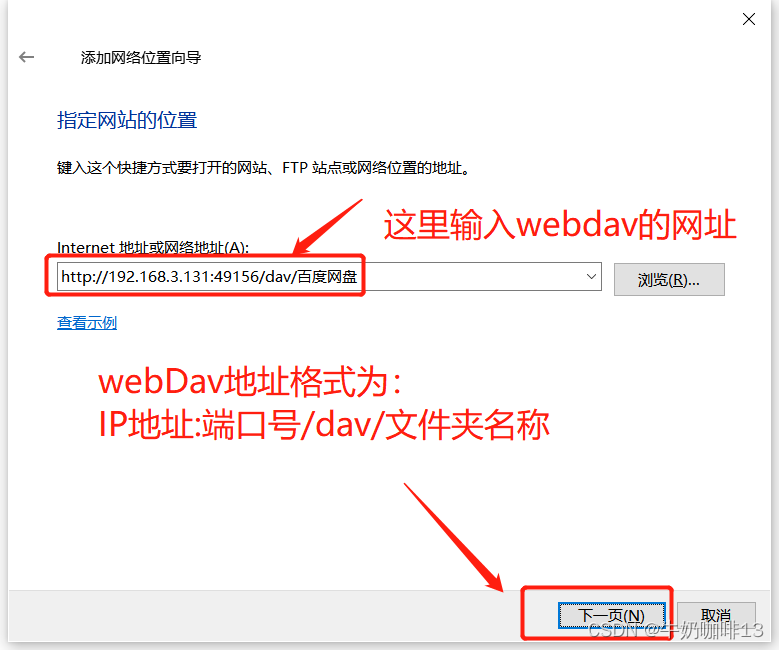
输入该WebDav地址的账号密码确认后,在输入需要在本地显示的名称确认即可
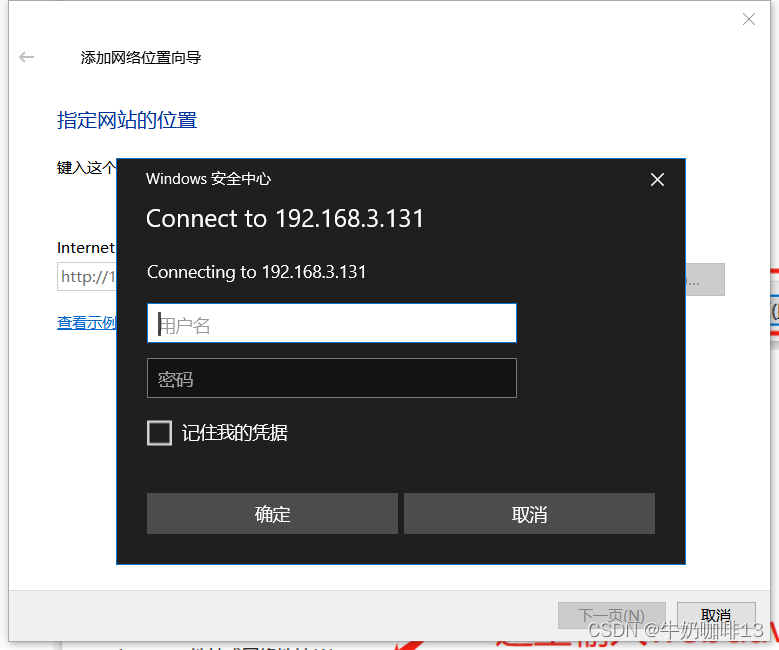
最后即可看到添加WebDav地址成功
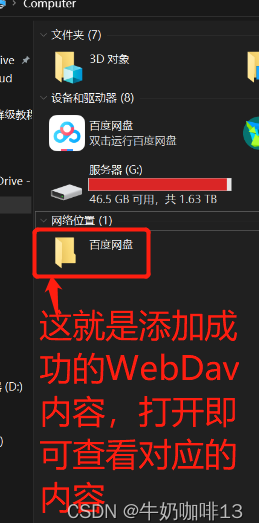
四、WebDav的其他问题
无法访问 WebDAV Web 文件夹 - Windows Client | Microsoft Learn
WebDAV <webdav> | Microsoft Learn
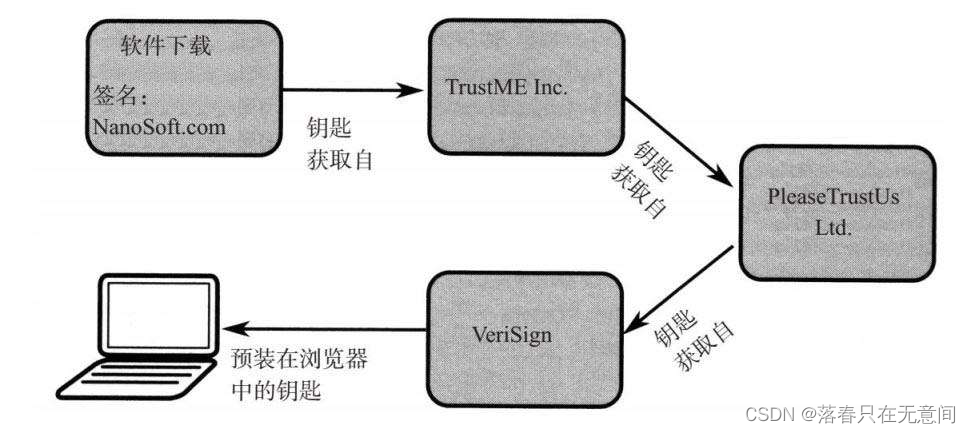
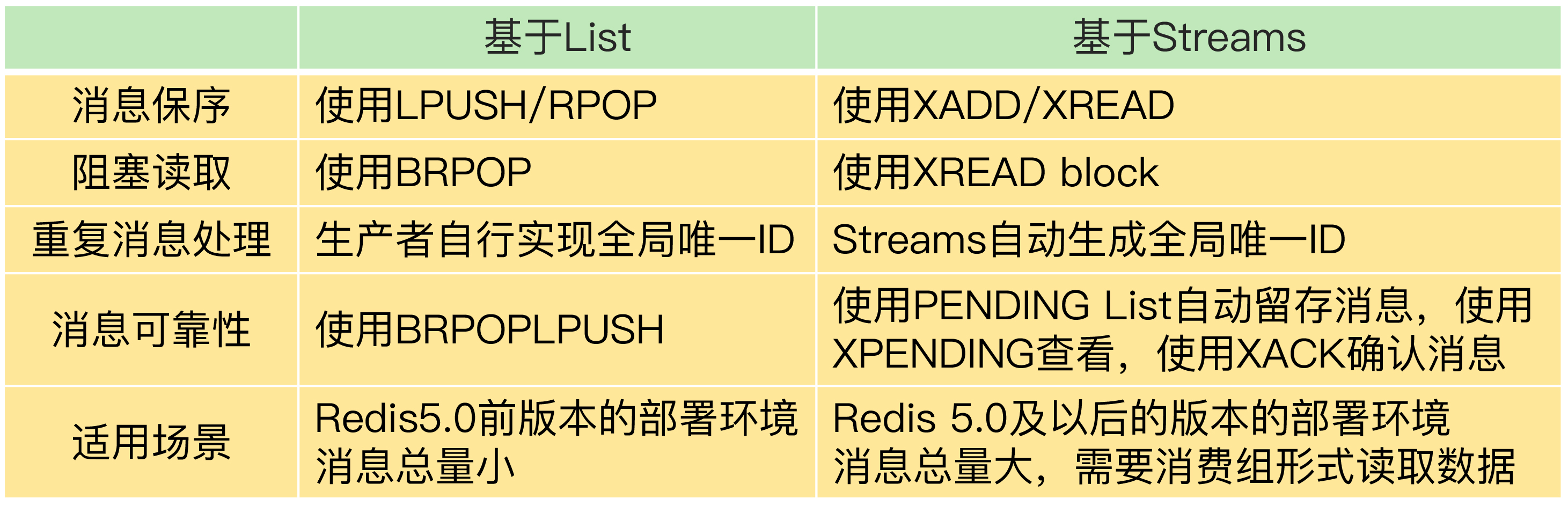
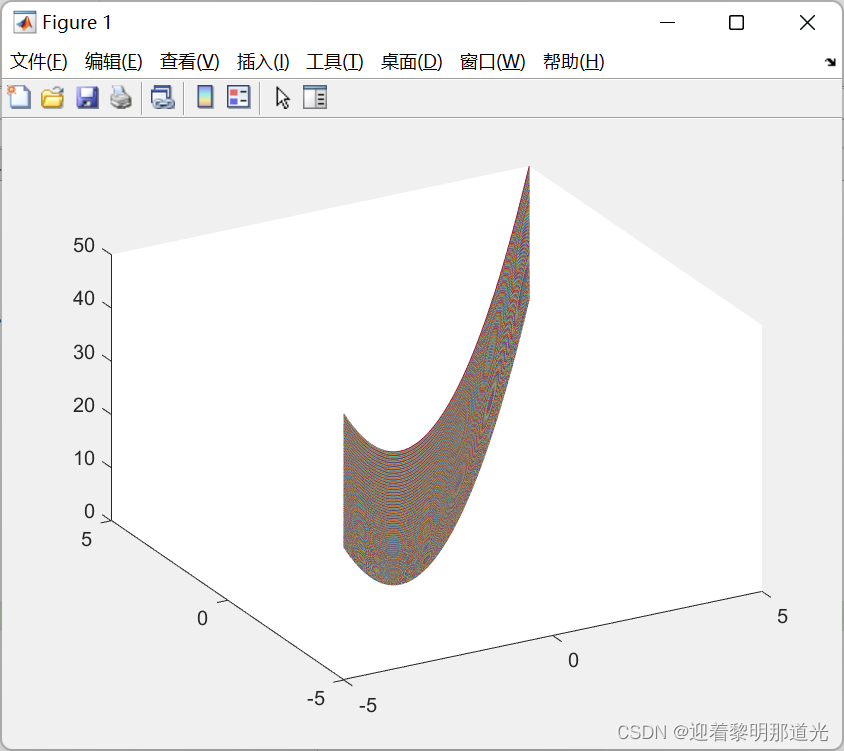
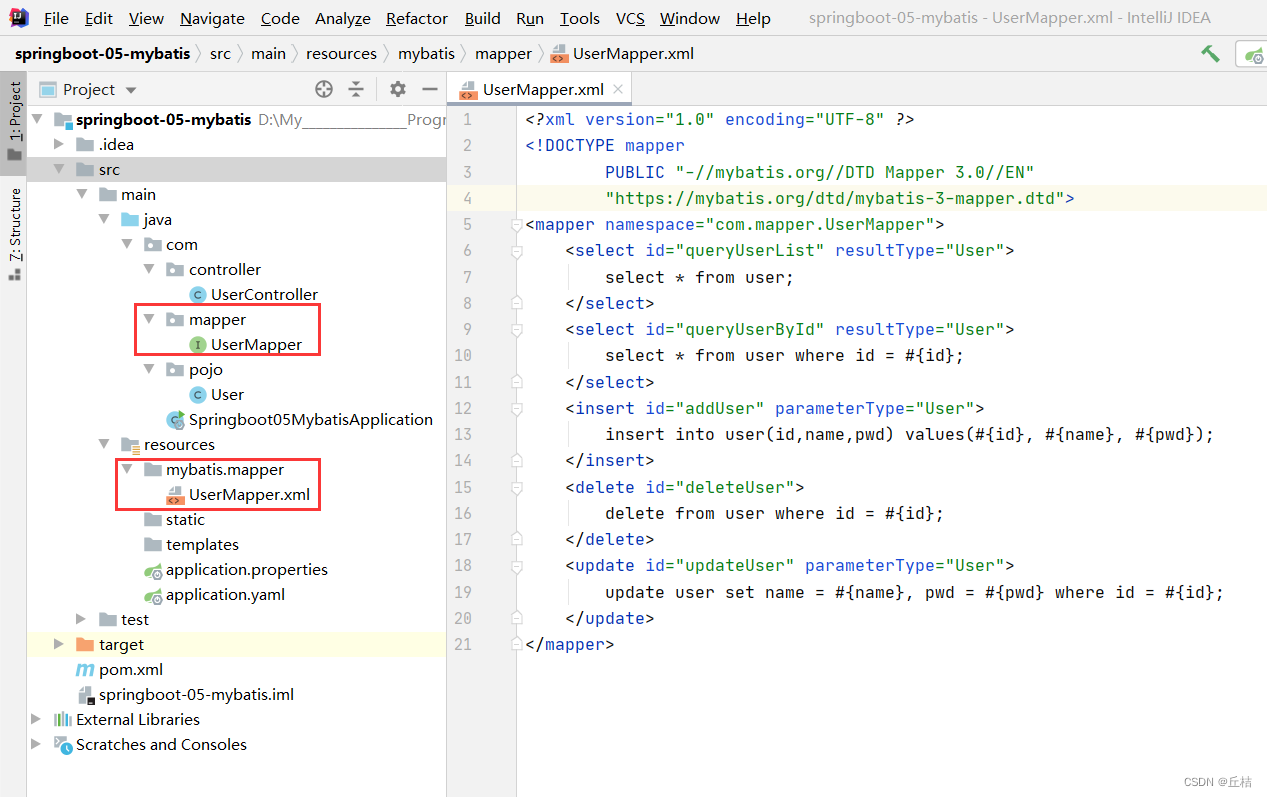
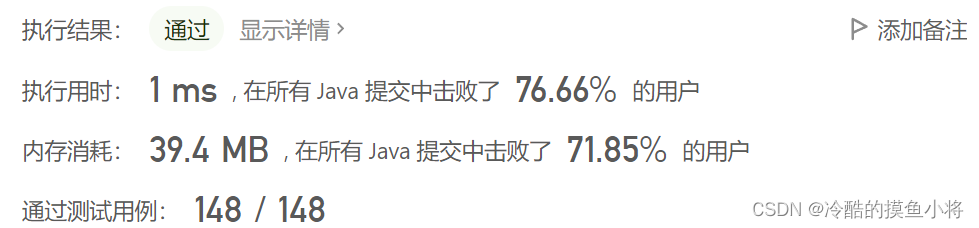
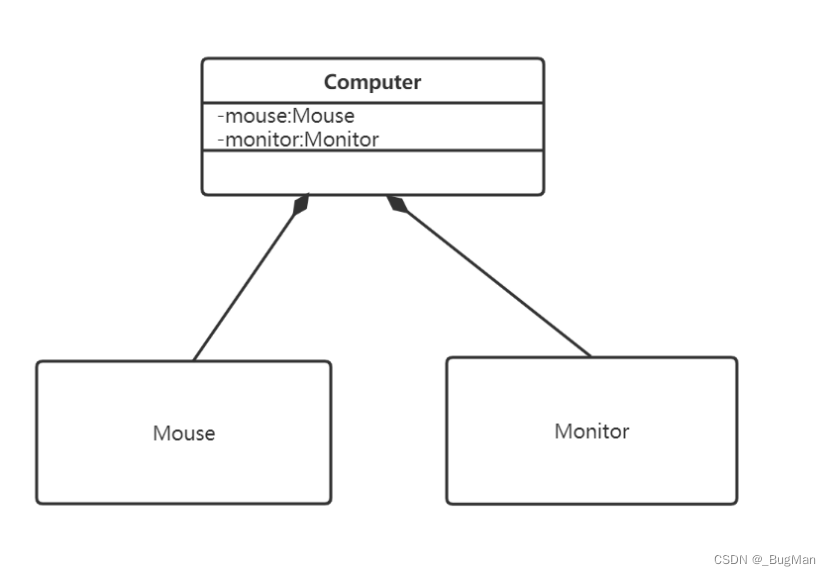
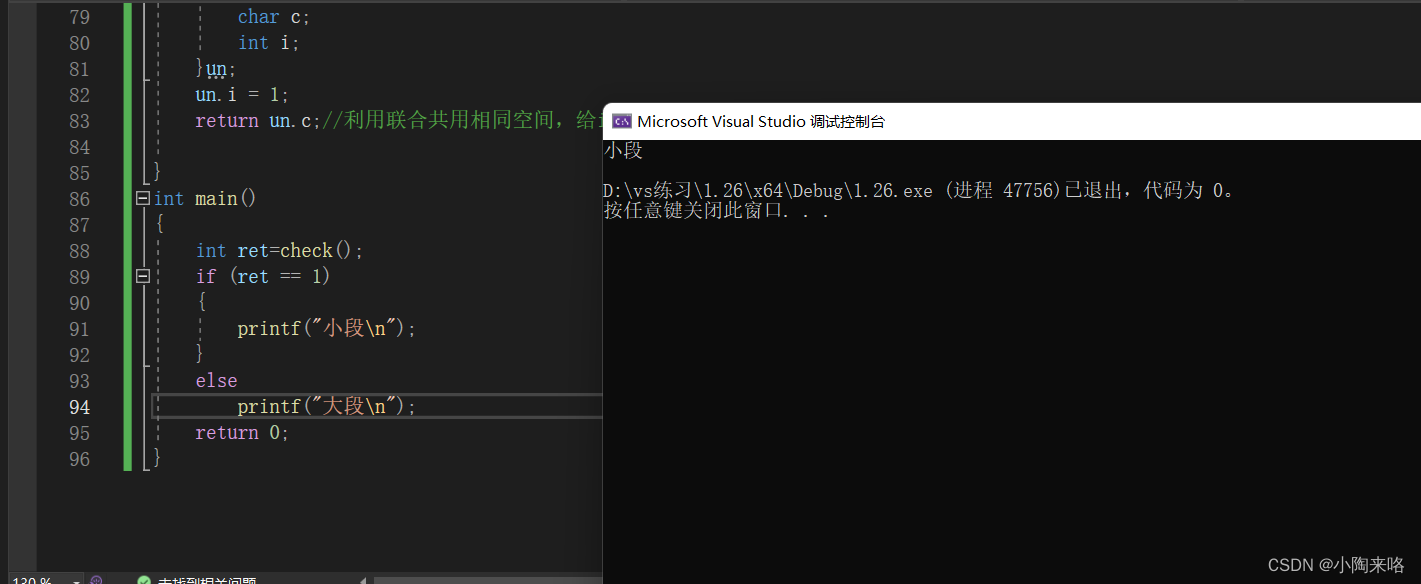
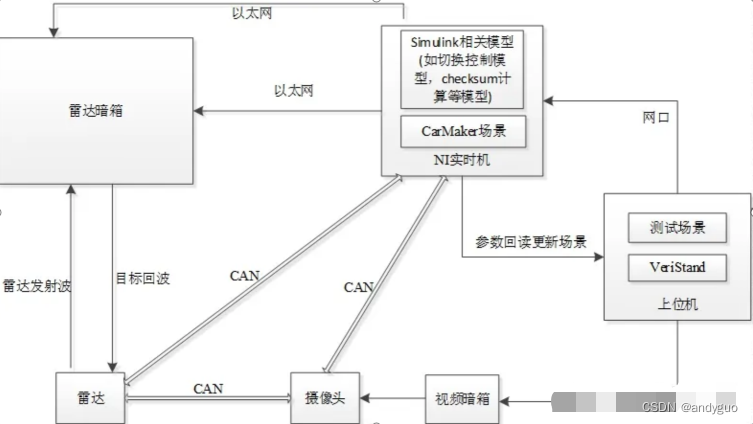
![[前端笔记——CSS] 12.处理不同方向文本](https://img-blog.csdnimg.cn/e384135dcc3444dea61e8b2b903fb86b.png)